很多网友对原版win7的印象估计是“装好桌面只有一个回收站”,然后连网络都链接不了!那么你想知道原版win7系统怎么安装吗?本教程教你如何快速安装原版win7系统,大家快来学习一下吧。
1、使用解压工具把win7原版镜像文件解压到C盘之外的分区,比如D盘。然后打开文件夹点击setup.exe。
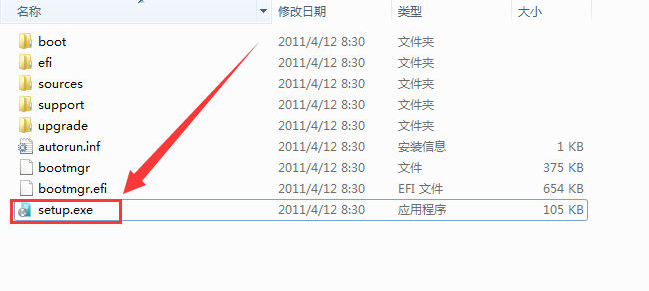
2、出现安装向导,点击“现在安装”。

3、选择“不获取最新安装更新”。
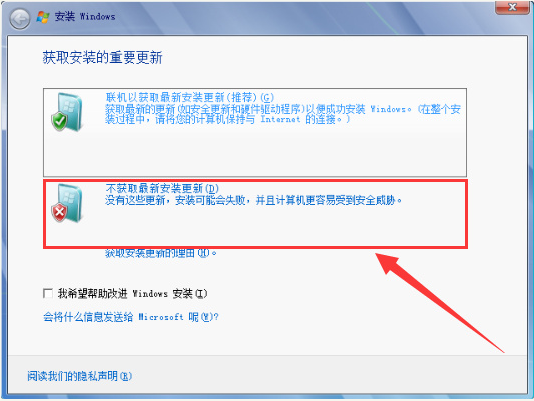
4、接受条款。
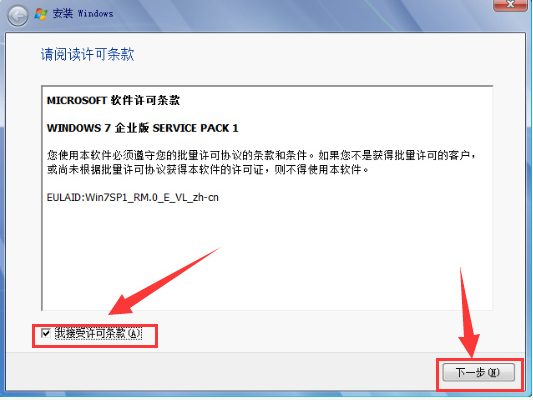
5、安装类型选择 “自定义(高级)”。
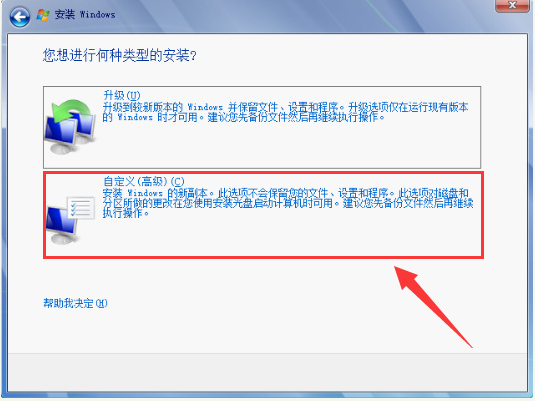
6、选择安装系统的硬盘(一般为C盘)。
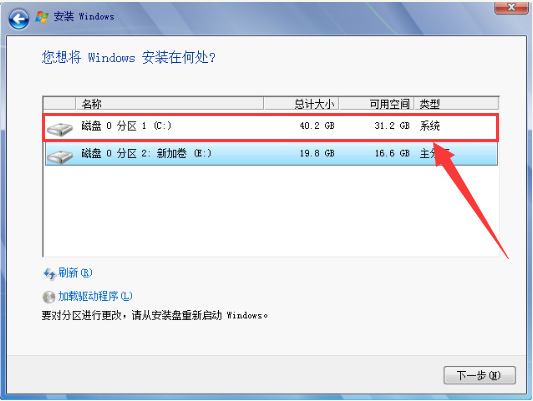
7、开始执行win7系统的安装 , 期间计算机会自动重启多次,可能需要一些时间。

8、进入系统配置过程,一般默认即可。
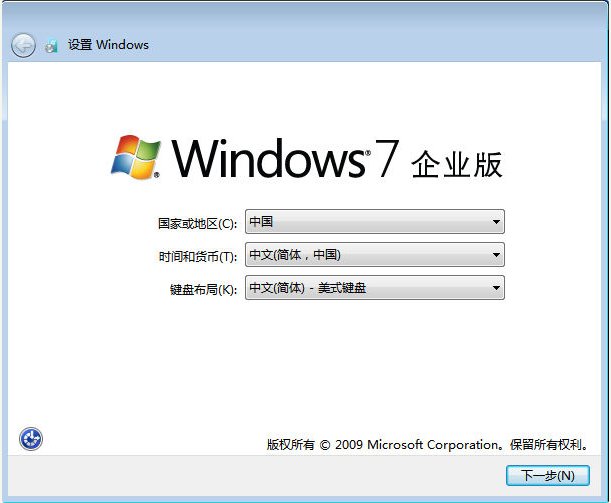
9、创建用户名和电脑名称。
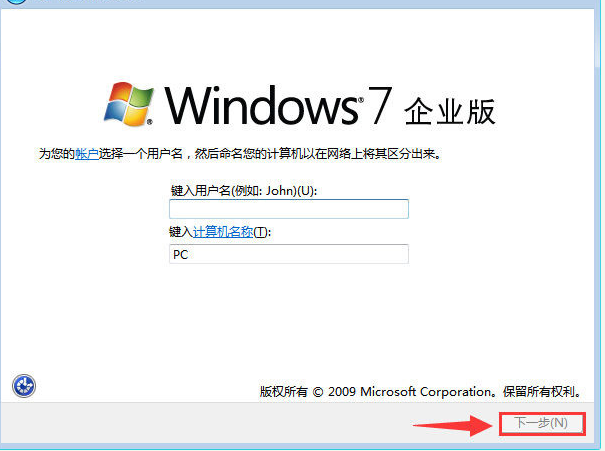
10、设置计算机登录密码(此项可不设置)。
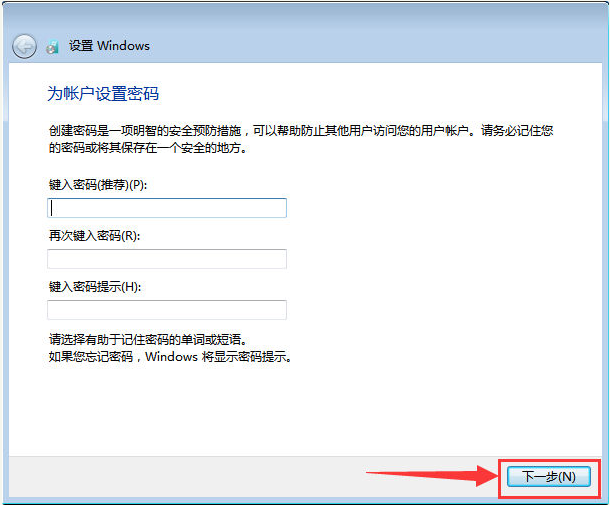
11、选择以后询问我(A)。
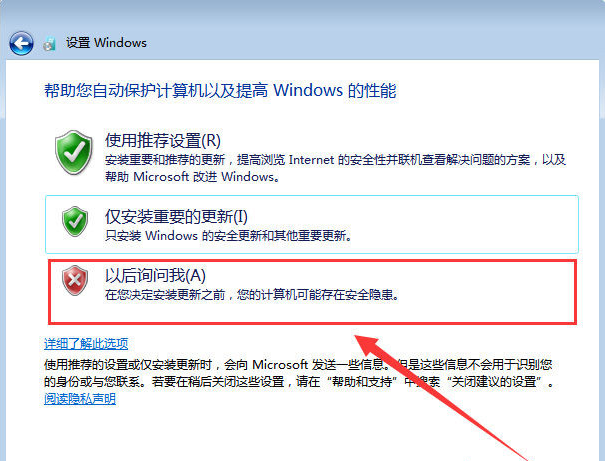
12、设置时间和日期(默认为当日北京时间)。
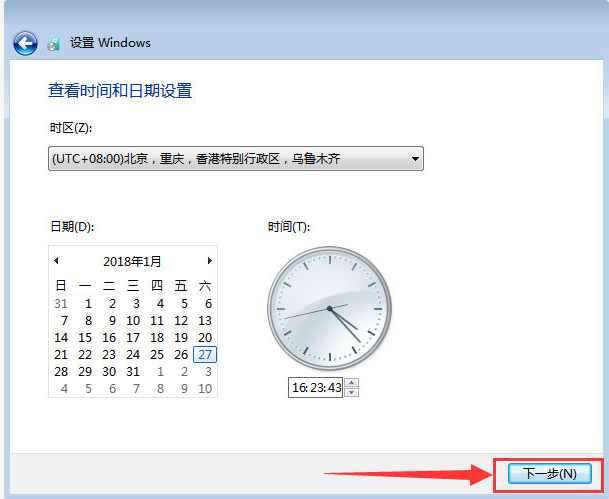
13、然后根据个人的需要来设置自己的网络。
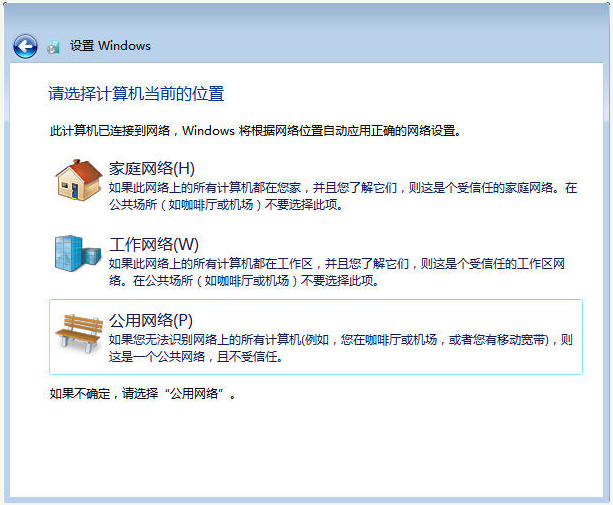
14、稍等片刻后便会进入win7界面。恭喜你,你已经完成了win7系统的安装。

以上就是安装原版win7的详细步骤啦,希望能帮助到大家。
以上是安装原版win7系统的详细步骤的详细内容。更多信息请关注PHP中文网其他相关文章!
声明
本文转载于:Win7之家。如有侵权,请联系admin@php.cn删除

热AI工具

Undresser.AI Undress
人工智能驱动的应用程序,用于创建逼真的裸体照片

AI Clothes Remover
用于从照片中去除衣服的在线人工智能工具。

Undress AI Tool
免费脱衣服图片

Clothoff.io
AI脱衣机

Video Face Swap
使用我们完全免费的人工智能换脸工具轻松在任何视频中换脸!

热门文章
刺客信条阴影:贝壳谜语解决方案
4 周前ByDDD
Windows 11 KB5054979中的新功能以及如何解决更新问题
3 周前ByDDD
在哪里可以找到原子中的起重机控制钥匙卡
4 周前ByDDD
<🎜>:死铁路 - 如何完成所有挑战
1 个月前ByDDD
如何修复KB5055523无法在Windows 11中安装?
2 周前ByDDD

热工具

记事本++7.3.1
好用且免费的代码编辑器

适用于 Eclipse 的 SAP NetWeaver 服务器适配器
将Eclipse与SAP NetWeaver应用服务器集成。

ZendStudio 13.5.1 Mac
功能强大的PHP集成开发环境

螳螂BT
Mantis是一个易于部署的基于Web的缺陷跟踪工具,用于帮助产品缺陷跟踪。它需要PHP、MySQL和一个Web服务器。请查看我们的演示和托管服务。

PhpStorm Mac 版本
最新(2018.2.1 )专业的PHP集成开发工具




